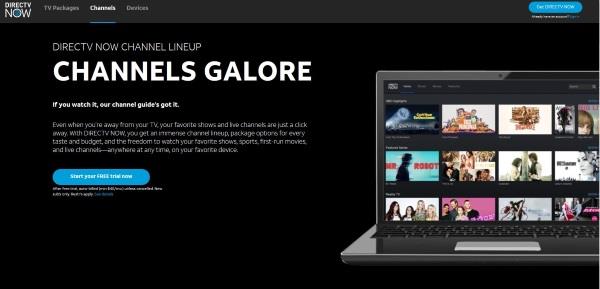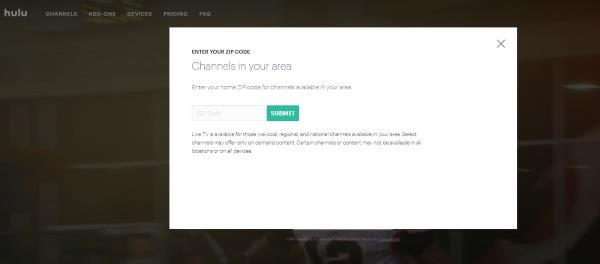O Amazon Fire TV Stick é um ótimo dispositivo que permite transmitir todo o seu conteúdo favorito diretamente para a sua TV sem ter que pagar por cabo. Embora serviços de streaming como Netflix e Amazon Prime Video ofereçam extensas bibliotecas de conteúdo, eles não oferecem canais locais. O Hulu oferece streaming local por meio de 'Hulu + Live TV', mas a um custo caro. Felizmente, ainda existem algumas maneiras de obter canais locais no Amazon Fire TV Stick. Continue lendo para saber como você pode acessar de forma rápida e fácil o conteúdo local sem cabo.
Use uma antena e hardware/software de servidor de mídia para obter canais locais
A maneira mais direta de obter canais locais no seu Fire TV Stick (ou Cube) é mudar para uma antena digital. Obter acesso às notícias e clima locais pode ser um desafio quando você está transmitindo na web, mas ao mudar para uma antena, você pode assistir a todos os seus canais locais padrão sem taxas ou etapas adicionais.
Esta configuração requer uma antena digital e um receptor capaz de compartilhar Wi-Fi, como um dispositivo Amazon Recast, uma placa de antena de PC ou um receptor HDHomeRun. Você também pode usar uma antena com software de terceiros com recursos de servidor de mídia, como o Plex. Independentemente do método escolhido, todas as opções precisam se conectar à sua rede Wi-Fi e o Firestick precisa ser configurado para o modo de espelhamento.
Use a reformulação do Amazon Fire TV para obter canais locais em um Firestick
Se você é novo no Fire OS, pegar o Fire TV Recast da Amazon é o caminho a percorrer. A reformulação funciona com a plataforma de TV da Amazon, mas também inclui uma entrada de antena embutida na parte de trás da caixa. Você pode colocar o dispositivo Recast em qualquer lugar que desejar, se a antena puder ser conectada a ele. É isso! O Fire TV Recast é um pouco caro, mas vale a pena atualizar em relação ao Fire TV Stick 4K padrão, se você for novo na plataforma. O dispositivo funciona com qualquer versão ou lançamento do Fire TV Sticks e outros dispositivos Fire TV.
Use um Plex Media Server para obter canais locais em um Fire Stick
Se você já possui um Fire Stick, mas não quer gastar dinheiro em uma reformulação do Fire TV, não está totalmente sem sorte. Um Plex Media Server personalizado pode transmitir transmissões captadas por uma antena para qualquer dispositivo com o aplicativo Plex, incluindo seu Fire Stick.
Configurar um servidor Plex não é tão fácil quanto pegar uma reformulação do Fire TV, mas não é impossível. Confira este tutorial sobre como conectar seu servidor Plex ao seu Fire TV stick. Assim como no Fire Recast da Amazon, um sintonizador compatível com Plex e qualquer antena concedem acesso a todos os canais locais transmitidos em sua área que você recebe. É grátis depois de pagar pela antena e pelo sintonizador.
Use um sintonizador de PC ou sintonizador USB e uma antena para obter canais locais em um Fire TV Stick
Usando uma placa sintonizadora interna ou um dongle sintonizador USB no seu PC e uma antena, você pode espelhar ou transmitir para o seu Fire TV Stick ou Cube.
- No Fire TV Stick, pressione e segure o botão Home do controle remoto para acessar o menu de configurações rápidas.
- Escolha Espelhamento.
- Uma tela de espelhamento aparece, informando que o dispositivo está pronto para um sinal do dispositivo de espelhamento.
- No seu PC com Windows 10, clique no ícone de notificação no canto inferior direito da tela.
- Selecione Projeto ou Conectar.
- Escolha seu Fire TV Stick ou Cube na lista de dispositivos disponíveis e comece a espelhar a tela do seu PC.
Use um dispositivo HDHomeRun e uma antena para obter canais locais em um Fire TV Stick
Uma antena conectada a um dispositivo plug-and-play HDHomeRun permite transmitir canais locais para o Firestick via Wi-Fi. O dispositivo é caro, mas é uma opção excelente e confiável.
- Conecte uma antena ao seu dispositivo HDHomeRun.
- Ligue o dispositivo e conecte-o à sua rede Wi-Fi.
- Certifique-se de que seu Fire TV Stick esteja conectado à mesma rede que o dispositivo HDHomeRun.
- Configure o receptor HDHomeRun para se conectar ao seu Firestick e comece a navegar em seus canais locais favoritos.
Use aplicativos específicos de canal para assistir a canais locais em um Fire TV Stick
Muitos canais de rede de TV têm seus próprios aplicativos Amazon Fire TV Stick, como CBS, NBC (Peacock), ABC (Paramount +) etc., que permitem assistir TV ao vivo. Obviamente, alguns exigem que você assine o serviço de streaming, mas outros têm opções de streaming diretamente no aplicativo. Independentemente disso, esses aplicativos funcionam apenas para essa rede específica. Portanto, você deve procurar todas as principais redes para seus canais locais e esperar que consiga transmissões ao vivo ou assine-as.
Observe que o método acima fornece canais que são genuinamente locais em sua área. Se você deseja obter as estações locais de uma área diferente, precisará alterar sua localização por meio de um software chamado VPN. O ExpressVPN é rápido e seguro para streaming, e você pode escolher qualquer cidade ou estado nos EUA que desejar.
Ainda assim, existe uma solução fácil e confiável se você não quiser adicionar hardware. Muitas redes de cabo têm aplicativos, como FX, Nickelodeon, etc., e alguns dos aplicativos oferecem acesso gratuito a redes/canais locais usando seu provedor de TV a cabo. Encontrar aplicativos para o Fire Stick é fácil. Na tela inicial, vá para Aplicativos -> Categorias -> Filmes e TV ou pesquise o canal que procura usando o botão Alexa no controle remoto.
Use serviços de transmissão de TV ao vivo para assistir canais locais em um Firestick
Outra opção que você tem para obter canais locais usando aplicativos é assinar Hulu + Live TV ou YouTube Red , mas eles têm um preço.
Um serviço de transmissão ao vivo pode ser a melhor escolha para pessoas que não querem mexer com antenas ou pagar por um pacote de cabo superfaturado.
Alguns serviços permitem que você monte seu pacote, incluindo apenas as redes que você deseja. Em vez de pagar por mais de 100 canais que você não assiste ao usar a TV a cabo, você paga por alguns selecionados a um preço reduzido.
Existem vários desses serviços de streaming no mercado. Aqui estão algumas das melhores e mais populares opções.
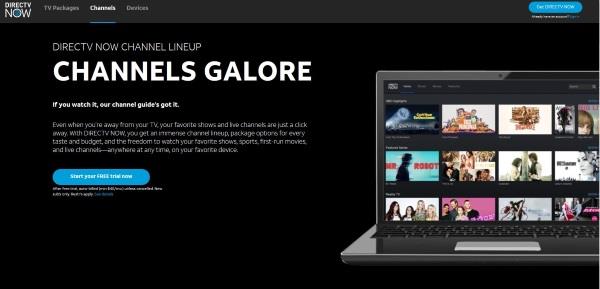
Ao selecionar um serviço para usar, verifique a lista de canais antes de se inscrever. Alguns serviços oferecem diferentes canais em diferentes regiões.
Cada serviço deve ter uma página dedicada para listas de canais. Você pode visualizar sua lista de canais locais da fuboTV , canais locais da Sling TV (em Áreas de mercado designadas (DMAs) específicas da Sling ou usando Sling AirTV com uma antena ), lista de canais locais da DirectTV e muito mais.
Use o Kodi para obter canais locais em um Firestick
Você pode acessar alguma programação local via Kodi usando um dispositivo HDHomeRun com uma antena conectada a ele. Kodi é uma solução de servidor de mídia de código aberto com muitos repositórios ou complementos, incluindo o aplicativo HDHomeRun.
Para obter mais detalhes, consulte o tutorial sobre como instalar o Kodi no Fire TV Stick para começar a configurar o HDHomeRun.
Use o Sling TV para obter canais locais em um Fire TV Stick
Sling TV é um serviço valioso que transmite canais locais usando um receptor/servidor AirTV e uma antena. O dispositivo AirTV atua como receptor de canal e servidor de mídia, transmitindo o sinal por meio de sua rede Wi-Fi local para seu Fire TV Stick ou Cube. Você precisa do aplicativo Sling no seu dispositivo Fire TV e os canais locais aparecem no guia de TV dentro dele. Você pode optar por visualizar apenas locais ou todas as redes de transmissão ao vivo que você obtém em seu pacote. O guia é bastante universal, com excelentes recursos de classificação.
Claro, o Sling oferece alguns canais locais como FOX e NBC para alguns locais do Sling sem a necessidade de um dispositivo AirTV, mas beneficia apenas um pequeno número de zonas, conforme mostrado nas Áreas de Mercado Designadas do Sling. Portanto, o AirTV é a melhor escolha e não usa sua largura de banda ao transmitir seus canais locais em sua rede Wi-Fi.
O dispositivo AirTV e uma antena fornecem conectividade de rede que permite que seu Firestick transmita seus canais de rede local por meio do aplicativo Sling para aproveitar a melhor seleção de redes regionais no Sling.
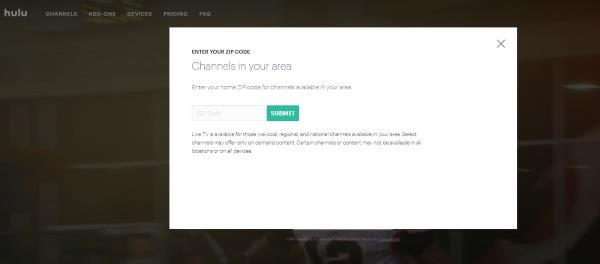
Use 'Hulu + TV ao vivo' no seu Firestick para obter canais locais
Hulu + Live TV tem a maioria das redes locais para sua área. Muito do que você ganha depende de onde você mora. A página principal da TV ao vivo solicita seu CEP para informar exatamente o que você pode esperar. Este serviço inclui muitos dos canais locais e nacionais pelos quais você paga muito mais com cabo e oferece streaming em HD para qualquer dispositivo, incluindo o Amazon Fire TV Stick.
O Hulu Live TV custa US $ 64,99 por mês, incluindo uma assinatura completa do conteúdo usual do Hulu, além de seus canais locais. As seleções de canal exatas variam, conforme mencionado acima. O custo mensal é caro, mas a quantidade de conteúdo disponível é enorme. Na realidade, é muito mais barato que a TV a cabo.
Use o 'YouTube Premium' no seu Fire TV Stick para obter canais locais
Um dos serviços de cabo da web mais populares online hoje também é um dos mais caros, mas agora que está finalmente disponível na Fire TV Appstore, você pode transmitir o YouTube TV em qualquer lugar. Por US $ 64,99 por mês, o YouTube Premium se tornou um dos serviços on-line semelhantes a cabo mais completos em 2021.
Use a AT&T TV para obter seus canais locais no Firestick
DIRECTV STREAM , anteriormente conhecido como AT&T TV, AT&T TV Now e DirecTV Now, é semelhante ao Hulu, pois oferece uma vasta seleção de canais nacionais e locais. Novamente, o que você recebe depende do seu CEP, mas suas escolhas geralmente incluem redes de TV locais e nacionais, além de muitos esportes e filmes.
O DIRECTV STREAM tem o mesmo preço, com seu pacote mais baixo custando US$ 69,99 por mês para mais de 65 canais. Há também uma opção “Choice” com mais de 90 canais por $ 84,99 e o “Pacote Ultimate” com mais de 103 canais que custa $ 94,99 por mês.
Use o fuboTV para obter canais locais em um Fire TV Stick ou Cube
O fuboTV é menos conhecido, mas uma tentativa obrigatória para os fãs de esportes, especialmente agora que eles têm a ESPN a bordo. Suas listas de canais locais costumavam ser inexistentes, mas graças à pressão dos usuários e da concorrência, o serviço está melhorando seu jogo. Agora oferece uma variedade de canais de TV locais e nacionais em seus pacotes. Ainda é centrado em esportes, mas agora tem uma lista de produtos mais ampla.
O fuboTV custa $ 64,99 por mês para o pacote 'Starter', $ 69,99 por mês para 'fubo Pro' ou $ 79,99 por mês para o pacote 'fubo Elite'. Dependendo do pacote escolhido, você obtém mais de 154 canais e 130 eventos em qualidade 4K, dez transmissões em casa e, claro, suporte para Fire TV. Observe que todos os pacotes incluem seus canais locais, como ABC, CBS, NBC, FOX, MyTV, etc. Há também uma oferta de teste gratuito.
Qual funciona melhor para você?
Existem muitas opções diferentes para você escolher se estiver tentando obter canais locais no seu Fire TV Stick. Todos eles têm suas vantagens, bem como algumas desvantagens. E alguns são bastante acessíveis, enquanto outros são um pouco pesados no preço. Qual você escolheu? Você conhece outro método que não cobrimos? Deixe-nos saber nos comentários abaixo!